来自安徽地区的丽彩网友提问:华为怎么截屏
许多人平时都需要用到手机上的截图功能。比如说小编就经常需要用到。其实许多手机上的截屏方法都都不止一种,就比如说大家平时常用的华为手机,它的截屏方法居然高达 6 种,下面小编就一一为大家盘点。

第一种:通知栏截屏
这种方法最简单,许多人都在用这个方法。那就是下划通知栏,然后点击“截屏”,实现截屏操作。
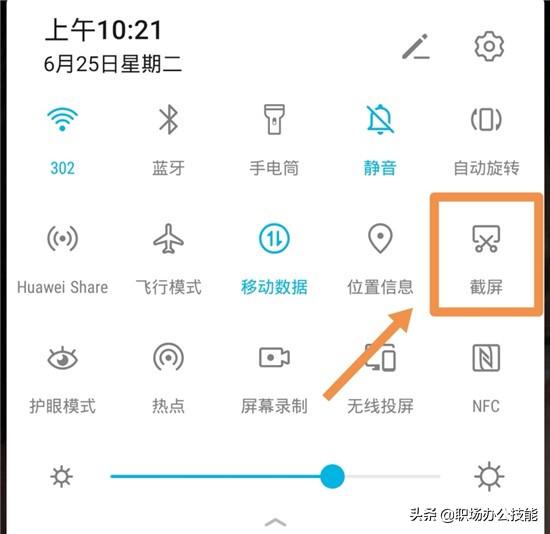
第二种:电源键+音量键下键截屏
这个截屏方法和第一个一样,都是使用比较多的截屏方法。同时按住“电源键”和“音量下键”就和可以实现截屏了。

第三种:指关节截屏
第三种截屏方法小编我很喜欢用,也一直在用。就是单指关节双击手机屏幕,即可截屏。截屏前需要打开这个功能。
打开方法:设置——智能辅助——手势控制——智能截屏
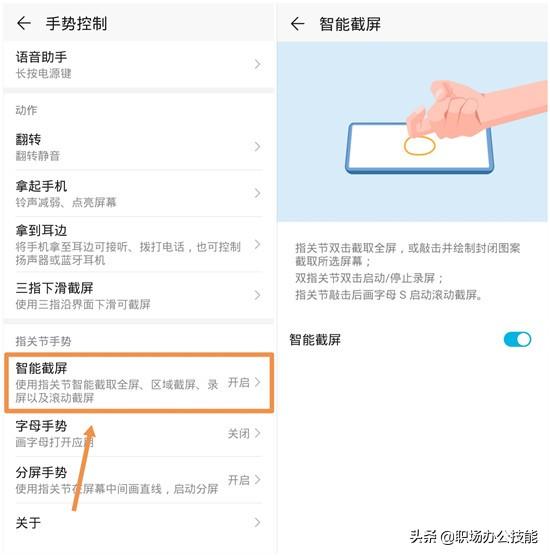
第四种:三指下滑截屏
这个截屏方式也是不错的。那就是通过中间三个手指向下滑动,从而实现截屏。这种截屏方式也是需要提前打开的。
打开方法:设置——智能辅助——手势控制——三指下滑
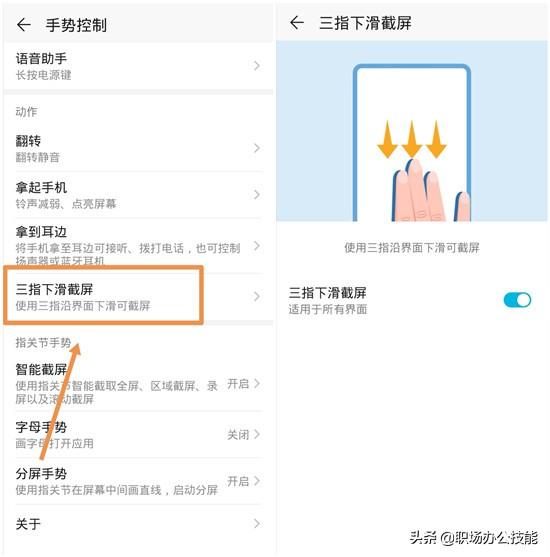
第五种:绘制封闭图像截图
这种截屏方式也很简单,在手机上用指关节绘制不同的封闭图形,即可进行截图了,这种截屏方式比较适合区域截屏。如果觉得自己绘制的图形比较丑,这也没关系,后期都是可以调整的。
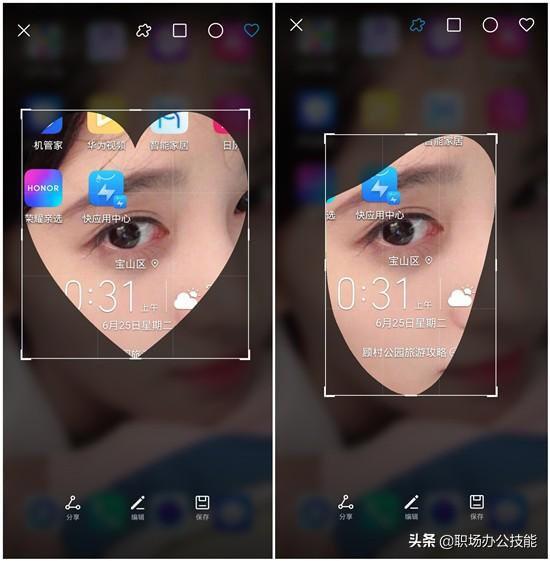
第六种:“s”型截长图
许多人老是抱怨手机上不能实现滚动截屏。华为手机上这个画“s”截屏便能实现滚动截屏。截屏方式也很简单,用指关节在屏幕上画个“s”就能实现,滚动截屏了。

截完的图片,如果需要编辑,可以使用清爽视频编辑器,不仅能编辑图片,还能够剪辑视频。对图片和视频进行特效处理,电子相册也能制作,功能非常强大。
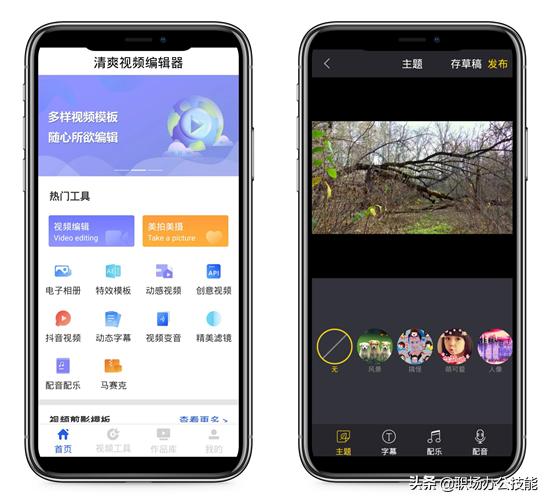
以上就是486g游戏网千雪小编为大家介绍的关于《华为怎么截屏(华为手机居然有6种截屏方法)》相关内容。如果您喜欢这篇文章,那请您收藏我们的手机教程栏目,更多手机问题、科技等精彩内容为您呈现!
版权声明:本文内容由互联网用户自发贡献,该文观点仅代表作者本人。本站仅提供信息存储空间服务,不拥有所有权,不承担相关法律责任。如果发现本站有涉嫌抄袭侵权/违法违规的内容,欢迎发送邮件至【】举报,并提供相关证据及涉嫌侵权链接,一经查实,本站将立刻删除涉嫌侵权内容。
本文标题:【华为怎么截屏[华为手机居然有6种截屏方法]】
本文链接:http://www.486g.com/news/20159.html
上一篇: 华为官网手机[华为的手机还值得购买吗]
时间:04-10
时间:03-23
时间:03-22
时间:03-20
时间:03-20

iOS15.2beta2更新了什么 iOS15.2beta2值得升级吗
2023-03-03

2023-03-03
![电脑如何连接热点[windows11连接手机热点方法]](http://img.486g.com/uploads/article/20230304/64026cf43b29e.jpg)
2023-03-04

2023-09-08
